WordPress(ワードプレス)をインストールした後の手順をご紹介します。
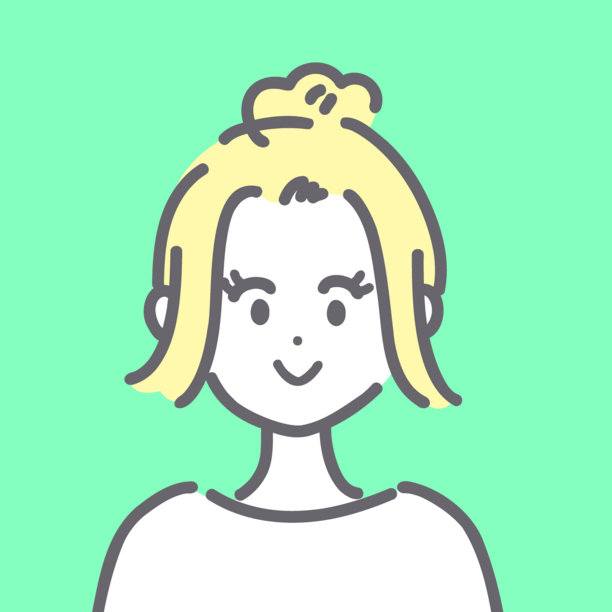
ブログ記事を書く前に最低限設定しておくべきことついてわかりやすく解説したいと思います。一緒に設定を進めていきましょう!
ブログを書く前に必要な4つのこと
- ワードプレスにログイン
- パーマリンクの設定
- SSL化の確認
- コメント設定
- メディア設定
ワードプレスにログイン
まずはワードプレスにログインしましょう。ログインページは、下記になります。
https://自分のサイトURL/wp-admin/
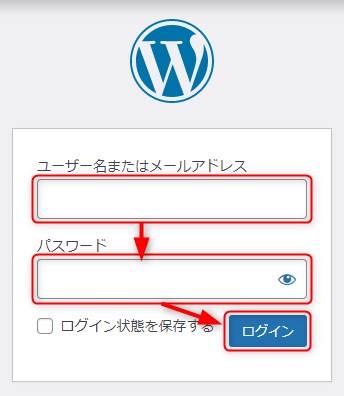
必要事項を入力してログインしましょう。
パーマリンクの設定
ログインできたらパーマリンク設定をします。
パーマリンクとは、ブログ記事を書くときに1ページずつ設定するURLのことです。初期設定では、下記のように日付と投稿名が入った状態となっています。

投稿日が入っていると時間の経過とともに情報が古く感じられたり、長すぎるので私はシンプルなものに変えています。
URLが変わるとGoogleからの評価がリセットされてしまうので記事を書き始めたら絶対変更しないようにしましょう。だれかが自分の書いた記事の紹介をしてくれたとしてもURLが変わってしまったらたどり着くことができません。
パーマリンクの設定手順
「設定」⇒「パーマリンク」を選択しましょう。
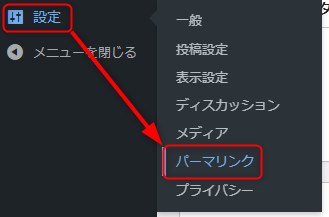
「投稿名」を選択して「変更を保存」で完了です。
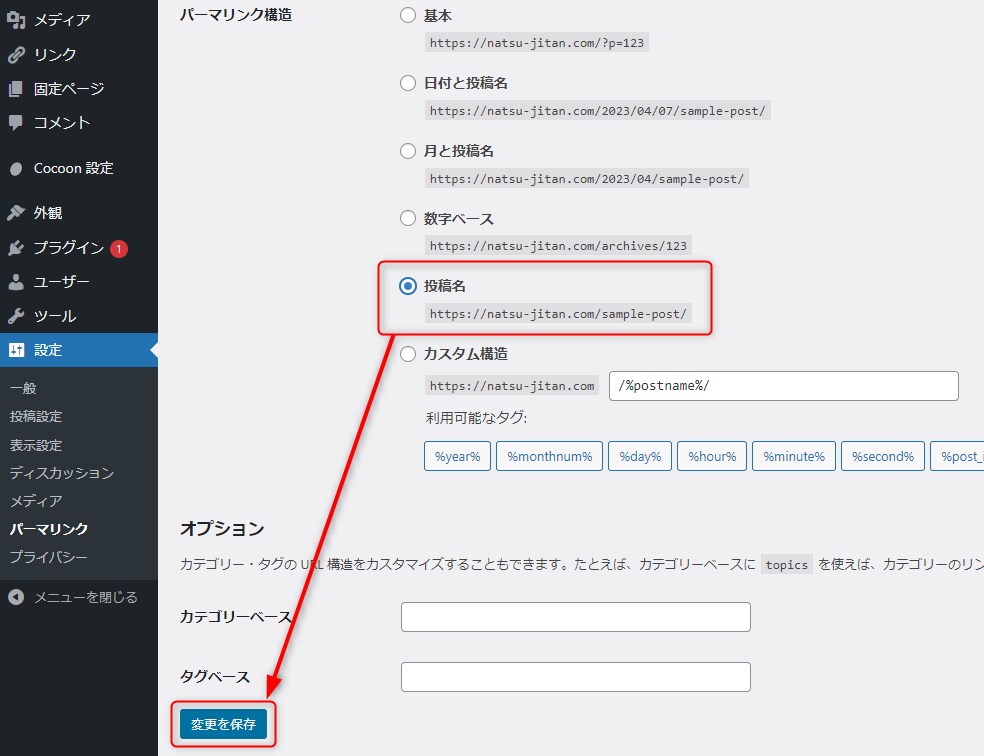
これでURLに日付が入ることなく、投稿の際に自由なURLを設定できるようになりました。
SSL化されてるか確認
Google検索で上位表示をするためにも、ブログがSSL化されていることが重要になります。
SSL(Secure Socket Layer)とは、インターネット上でデータを暗号化して送受信する仕組みのひとつです。クレジットカード番号や、一般に秘匿すべきとされる個人に関する情報を取り扱うWebサイトで、これらの情報が盗み取られるのを防止するため、広く利用されています。
総務省 安心してインターネットを使うために国民のための情報セキュリティサイト
https://www.soumu.go.jp/main_sosiki/joho_tsusin/security/basic/structure/03.html
SSL化されているかどうかは、URLの左横の鍵マークが下記の状態がOKです(chromeの場合)。
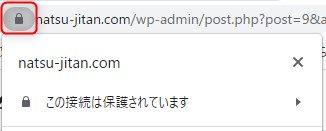
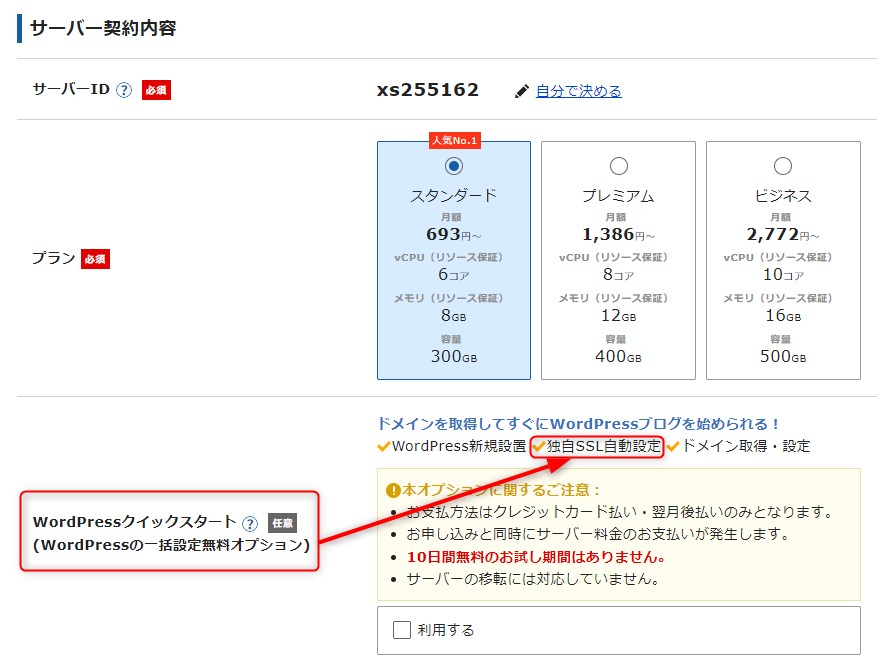
念のためWordPress上でも確認しておきましょう。
「設定」⇒「一般」を選択します。
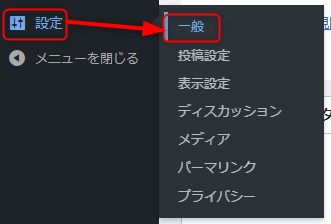
「WordPress アドレス」と「サイトアドレス」のURLが「https~」になっているか確認します。
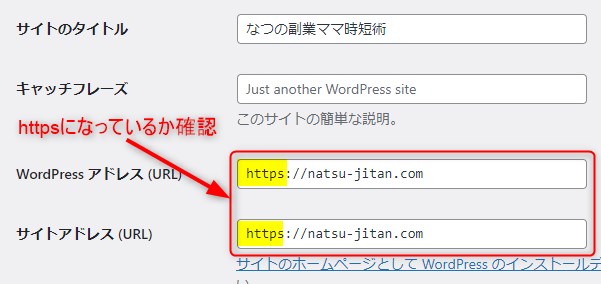
「https」になっていない場合は、SSL化する必要があります。
コメント設定の変更
最初の段階でコメントを受付けるかどうかを決めておきましょう。コメント欄を開放しておくと英文のスパムメールが大量に送られてくるので私はコメント欄を閉鎖しています。
すでに公開された記事についてはコメント欄が閉鎖されないので、1記事ずつ閉鎖する手間がかかるので閉鎖するなら最初がおすすめです。
「設定」⇒「ディスカッション」を選択
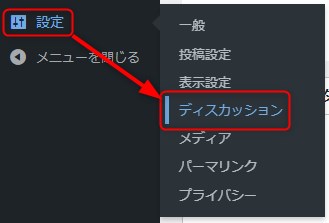
コメント欄やトラックバックなどの通知は不要なので「デフォルトの投稿設定」の3ヶ所のチェックを外しましょう。
「自分あてのメール通知」も念のため2ヶ所のチェックを外しておきましょう。
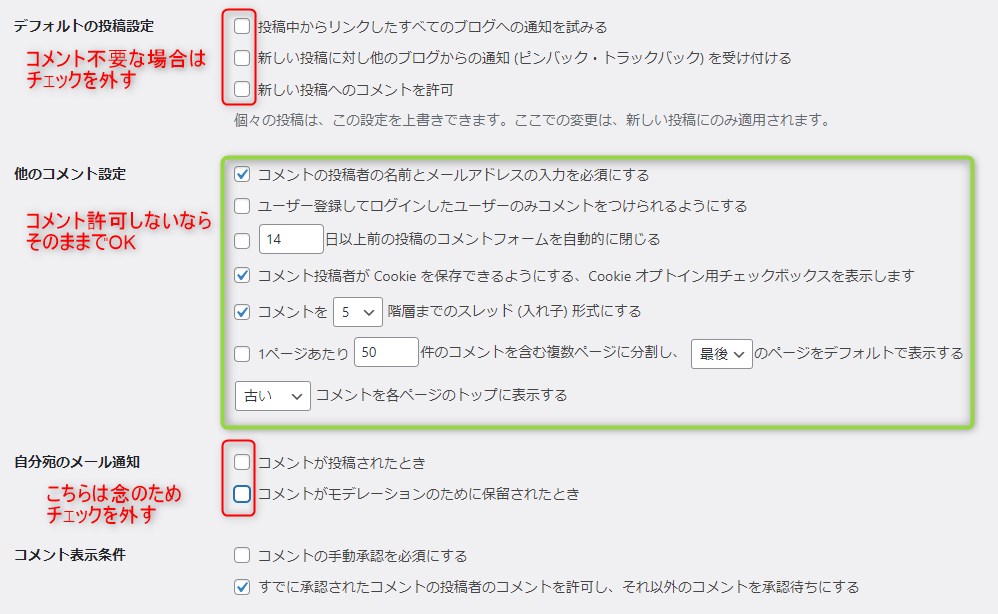
これでコメント欄の閉鎖が完了しました。
次は、ブログを書き始める前にやること「❷必要最低限のおすすめプラグイン5選」についてご紹介します。







